Het instellen van de Nederlandse taal in Kodi is een iets langere procedure omdat wij hier ook de websites gaan instellen die de ondertitels aanbieden. Dit aan de hand van een Kodi Plugin / Addon. Deze download je binnen het programma en niet via een los bestand. Speciaal een Nederlandse ondertiteling downloaden zoals vroeger, bijvoorbeeld voor het gebruik binnen een media player, is niet nodig.
Wij tonen hier algemene informatie over hoe je ondertitels kunt instellen. Wij hebben ook een stappenplan gemaakt gericht op de OpenSubtitles.org Addon van Kodi. Deze is in 2018 zeer populair.
Taalinstelling Kodi in het Nederlands (NL)
Wij gaan als eerste binnen het programma naar het menu “systeem”. Indien uw Kodi menu nog steeds in de Engelse taal wordt weergegeven dan staat er “System”. Wanneer dit het geval is, is het beter om eerst de Kodi taal te wijzigen naar Nederlands. Klik hier om de Kodi Nederlandse taal in te stellen.
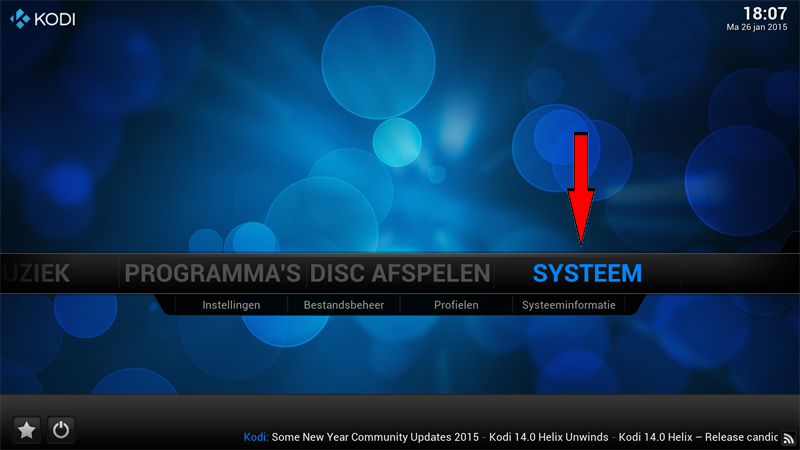
Zo voor wie Kodi in het Nederlands heeft ingesteld zal waarschijnlijk makkelijker meevolgen. In dit nieuwe menu venster selecteren wij Add-ons.
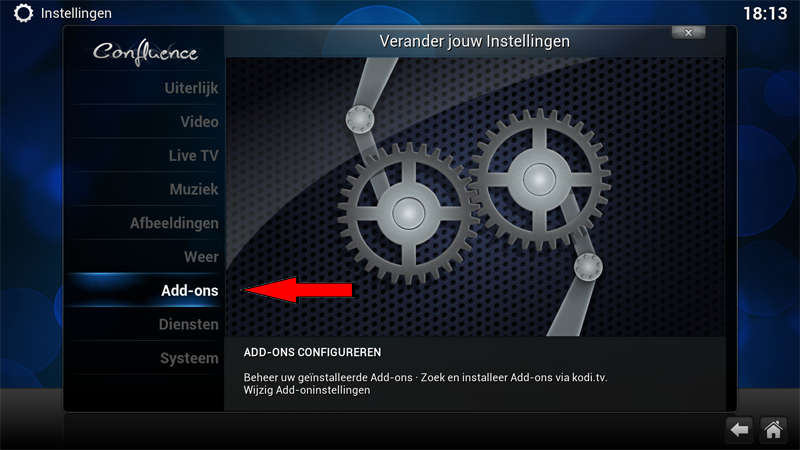
Op de volgende verschenen menu selecteren wij Add-ons Downloaden.

Tja het is een iets langere procedure , maar niet moeilijk , juist? Ondertitels instellen Kodi bestaat uit 17 stappen. Zo nu naar het volgende afbeelding. Hier selecteren wij Alle Add-ons.
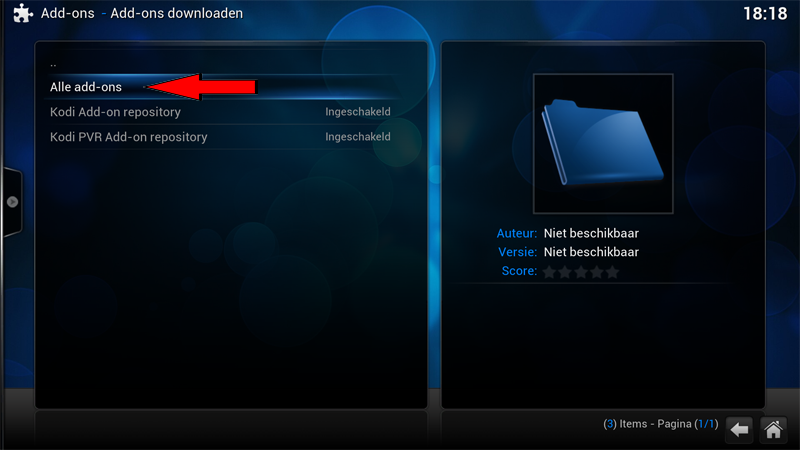
In het volgende menu zien wij ondertitels in de lijst staan. Dus wij selecteren Ondertiteling.
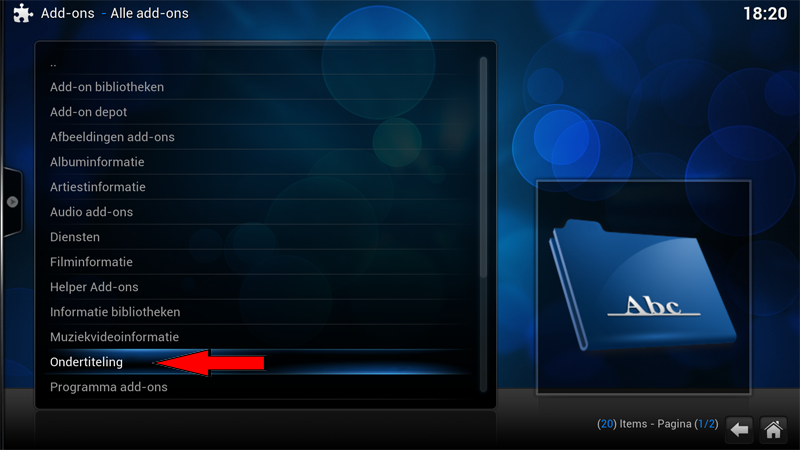
Websites met ondertitels
De Kodi ondertitels instellen is nog lang niet klaar. Wij gaan verder met het selecteren van de websites die de ondertitels aanbieden. In dit voorbeeld installeren wij de volgende vijf sites. Zie onderstaande afbeelding.
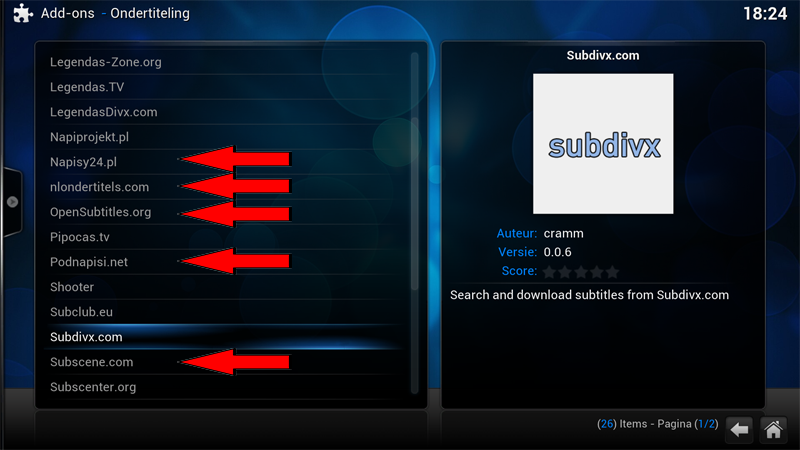
Website voor ondertitels installeren
De volgende afbeelding toont hoe gemakkelijk een website voor ondertitels geïnstalleerd kan worden. Namelijk door een eenvoudige klik op de optie “installeren”. Dit doen wij ook voor de volgende vier sites zoals hierboven aangetoond.
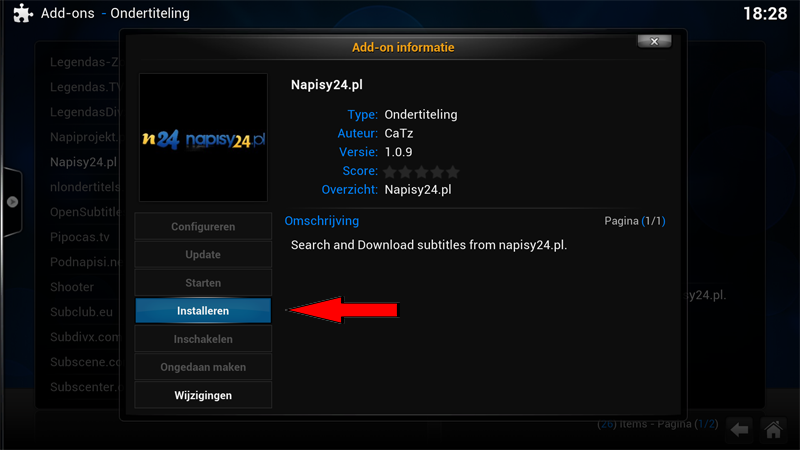
Websites welke ondertitels aanbieden
Na het installeren van de websites welke ondertitels aanbieden ziet u een melding dat de installatie goed is verlopen. Deze bevestiging is in het systeem venstertje rechts onder te zien. U ziet een melding staan die weergeeft dat het add-on is ingeschakeld.
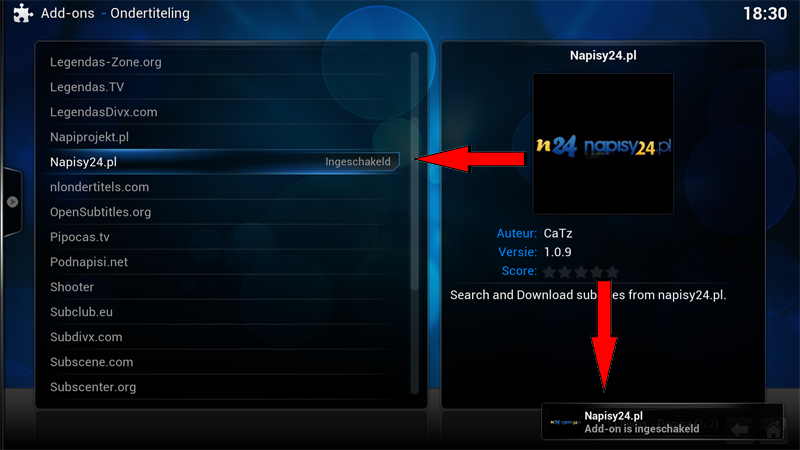
Add-on ondertitels instellen
Websites die ondertitels aanbieden vereisen soms dat u zich moet inloggen. Door een registratie op deze websites kunt u zich ook inloggen op de add-on ondertitels instellen. Dit geeft betere zoek resultaten. Selecteer configureren.
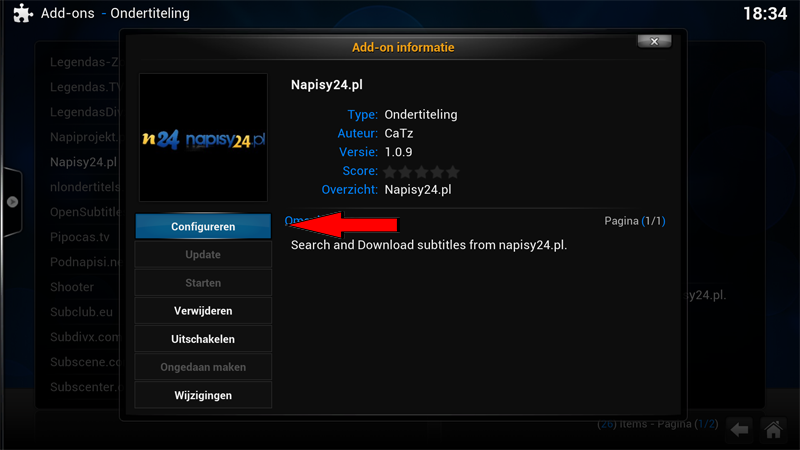
Ondertitels login gegevens
Om iedere website die ondertitels aanbiedt te kunnen configureren moet u uw login gegevens bij de hand hebben. Vul ze hier in.
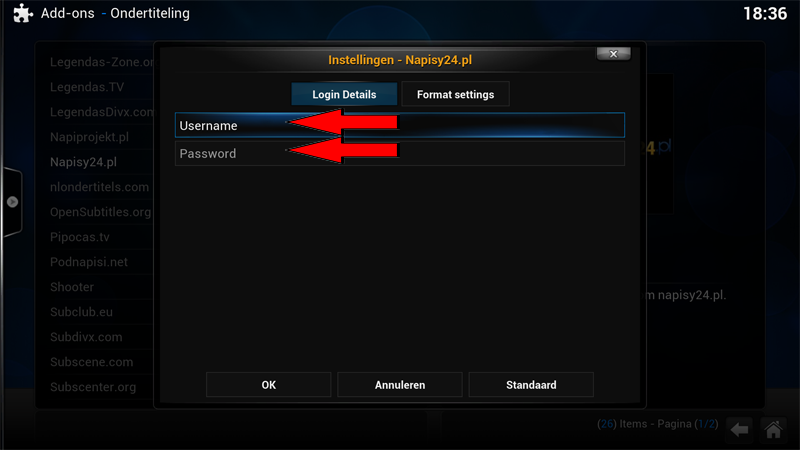
Wanneer de websites zijn ingesteld gaan wij verder met de volgende stap. Klik rechts onder op het huisje om terug te keren naar het hoofd menu. Weer selecteren wij systeem. In het systeem venster selecteren wij video.
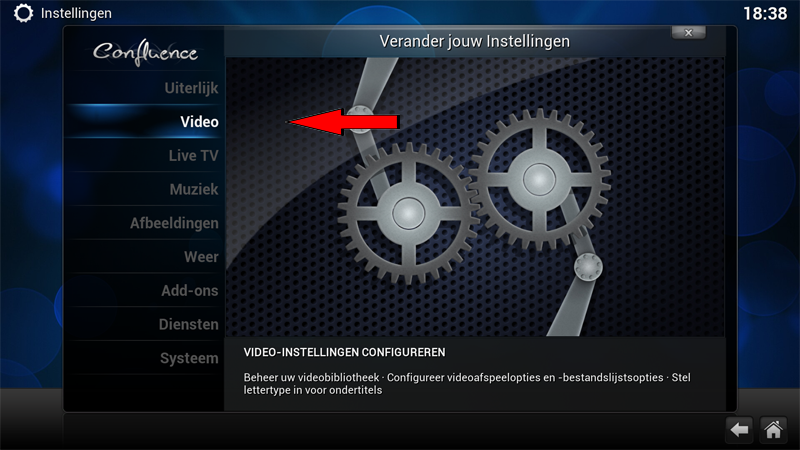
Taal instellingen
In de volgende afbeelding ziet u de rode pijl wijzend naar Ondertiteling. Wanneer u dit geselecteerd heeft echter taal instellingen niet zichtbaar zijn, moet u eerst de instelling niveau wijzigen. U ziet rechts onder in de afbeelding dat deze op niveau Basis staat.
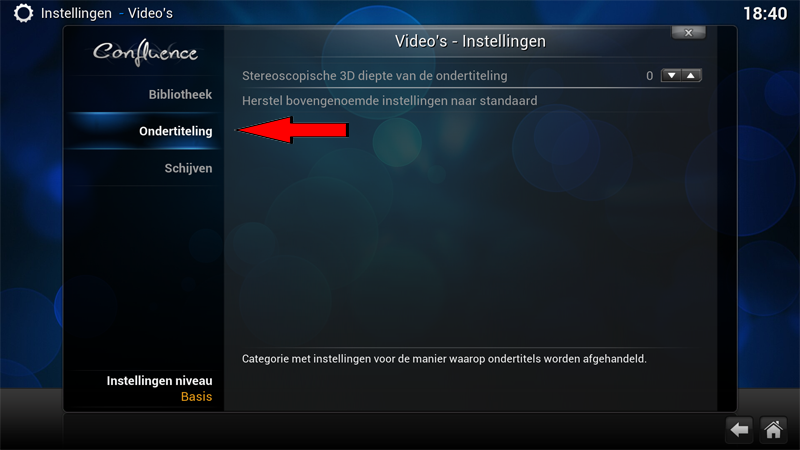
Wij gaan dit wijzigen door op het niveau venster te klikken tot de instelling niveau op standaard staat.
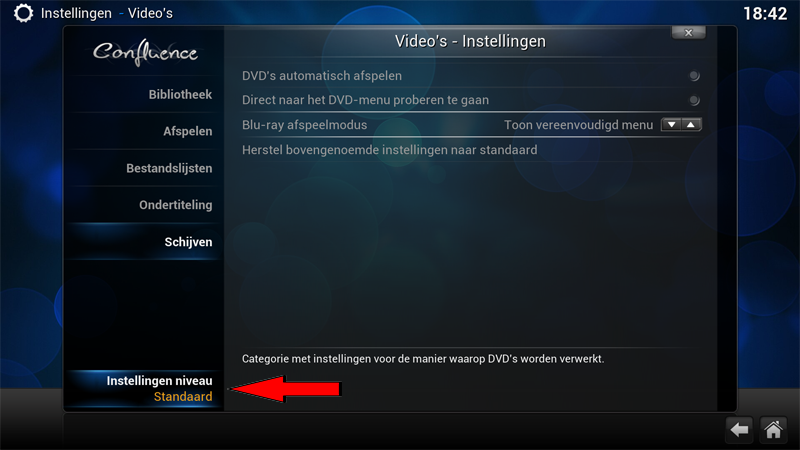
Nu selecteren wij ondertiteling , u ziet rechts verschijnt de taal instelling voor uw ondertitels.
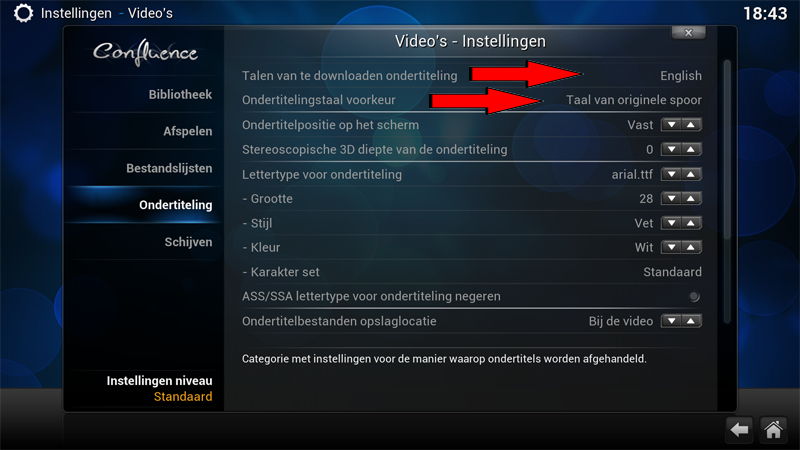
Ondertiteling downloaden
Klik op de eerste regel “Talen van te downloaden ondertiteling”. En selecteer dutch. (Dutch betekent Nederlands in het engels).
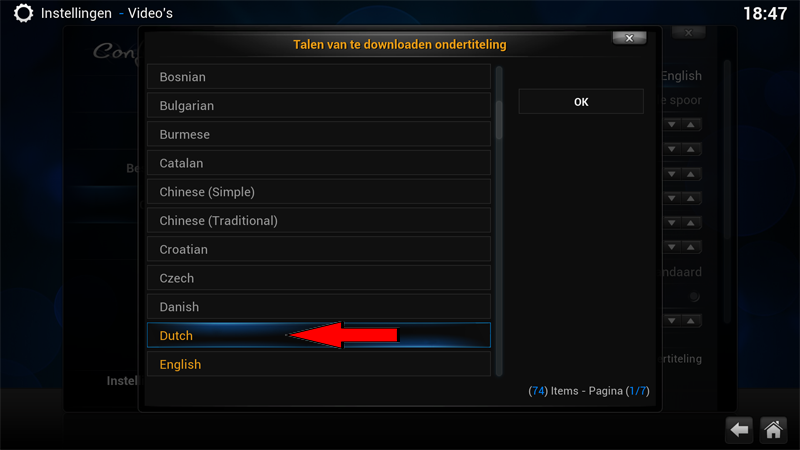
Hetzelfde doen wij voor de tweede regel “Ondertitelingtaal voorkeur” en die wordt ook op Dutch / Nederlands ingesteld.
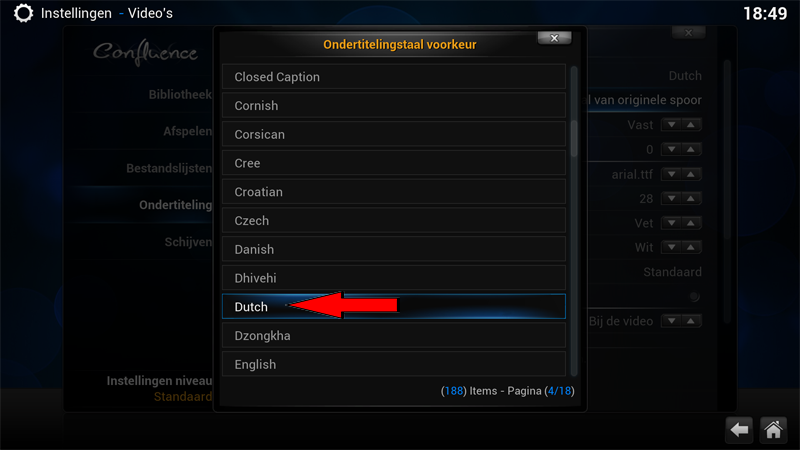
Als wij nu terug gaan naar het vorige menu zien wij dat beide taal voorkeuren op Dutch staan. Zie volgende afbeelding. Indien dit zo is zoals op mijn afbeelding wordt weergegeven dan is het ondertitel instellen voltooid.
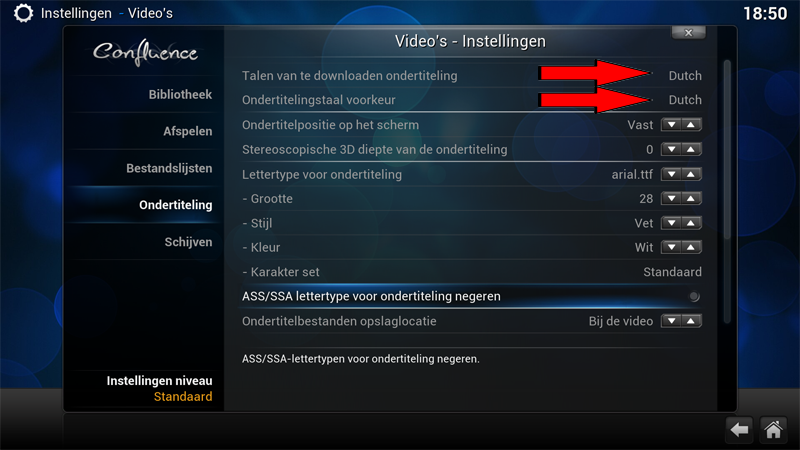
Engelse taal toevoegen
Tip: Soms is een Nederlandse ondertitel niet voorhanden, echter kan er bij de instelling “Talen van te downloaden ondertiteling” ook de Engelse taal toegevoegd worden. Indien er geen Nederlands ondertitels aanwezig zijn laat Kodi dan de Engelse of beide talen zien.
Nu kun je echt goed TV Kijken via Internet, veel kijkplezier!